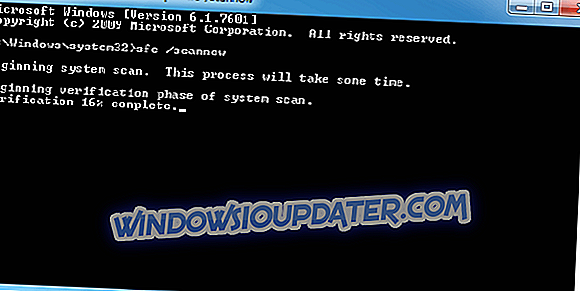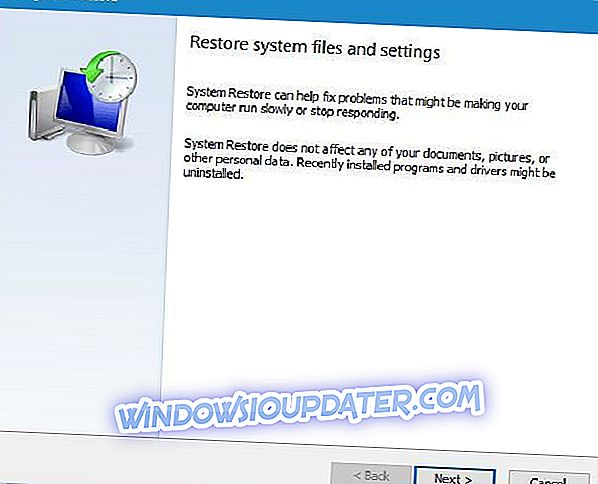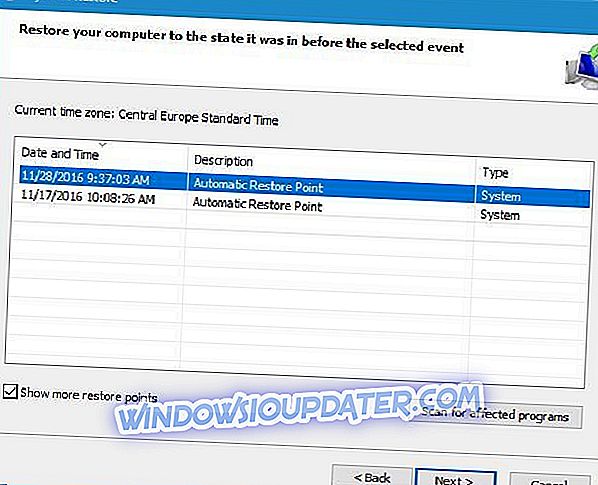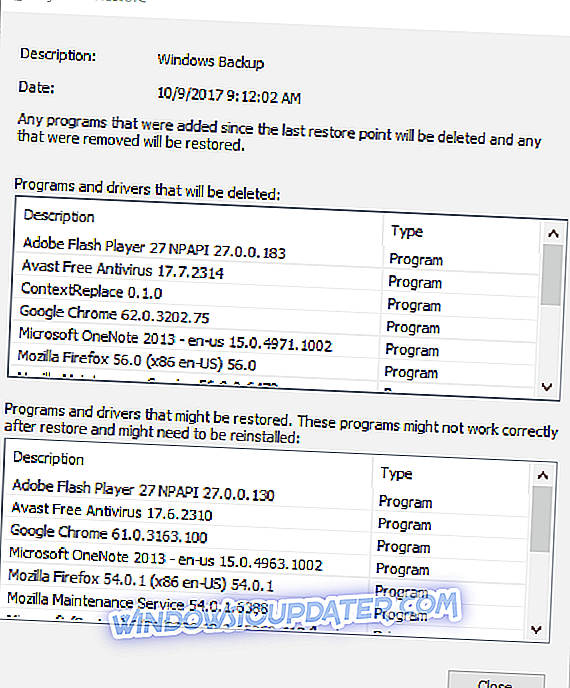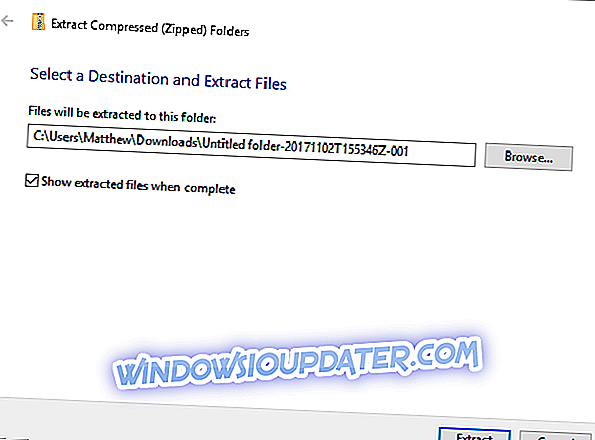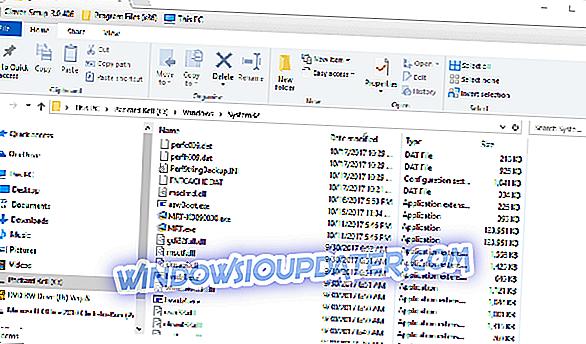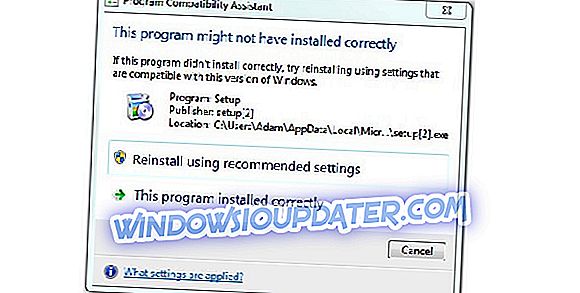d3dcompiler_43.dll เป็นไฟล์ Dynamic Link Libraries ที่ DirectX ใช้ ด้วยเหตุนี้จึงเป็นไฟล์สำคัญสำหรับเกมและแอพพลิเคชั่นกราฟิก
ข้อผิดพลาด DLL ที่ขาดหายไปเกิดขึ้นเมื่อระบบปฏิบัติการไม่สามารถหาไฟล์ DLL ที่จำเป็นสำหรับโปรแกรมหรือหาก DLL เสียหายในบางวิธี หากไฟล์ d3dcompiler_43.dll หายไปคุณอาจได้รับข้อความแสดงข้อผิดพลาดที่ระบุว่า“ d3dcompiler_43.dll หายไปจากคอมพิวเตอร์ของคุณ ”
ข้อผิดพลาด d3dcompiler_43.dll หายไปส่วนใหญ่จะเกิดขึ้นเมื่อคุณเรียกใช้เกมหรือซอฟต์แวร์กราฟิกในแพลตฟอร์ม Windows ต่างๆ แพคเกจซอฟต์แวร์ที่ส่งคืนข้อความแสดงข้อผิดพลาด d3dcompiler_43.dll หายไปจะไม่ทำงานให้คุณ
อย่างไรก็ตามมีการแก้ไขที่ เป็นไป ได้ต่าง ๆ สำหรับข้อผิดพลาด“ d3dcompiler_43.dll หายไป ”; และนี่คือวิธีแก้ปัญหาบางอย่างที่สามารถแก้ไขปัญหาได้
วิธีการซ่อมแซมข้อผิดพลาด d3dcompiler_43.dll ใน Windows 10
- เรียกใช้การสแกนตัวตรวจสอบไฟล์ระบบ
- อัปเดต Microsoft DirectX
- ติดตั้งโปรแกรมอีกครั้ง
- ย้อนกลับ Windows เป็นจุดคืนค่า
- กู้คืนไฟล์ D3dcompiler_43.dll ที่หายไป
- ดาวน์โหลดไฟล์ D3dcompiler_43.dll ใหม่จาก DLL-files.com
- แก้ไข DLLs ที่หายไปด้วยซอฟต์แวร์ DLL Fixer
โซลูชันที่ 1 - เรียกใช้การสแกนตัวตรวจสอบไฟล์ระบบ
System File Checker หรือ SFC เป็นเครื่องมือในตัวของ Windows สำหรับการซ่อมแซมไฟล์ระบบที่เสียหายหรือสูญหาย การสแกน SFC สามารถแก้ไขข้อผิดพลาด DLL ต่าง ๆ ได้ ทำตามคำแนะนำด้านล่างเพื่อเรียกใช้การสแกน SFC
- ผู้ใช้ Windows 10 และ 8 สามารถเปิด Command Prompt จากเมนู Win + X ได้โดยกดปุ่ม Win + X คีย์ลัด
- เลือก Command Prompt (Admin) บนเมนู Win + X
- ก่อนที่คุณจะเริ่มการสแกน SFC ให้ป้อน ' DISM.exe / Online / Cleanup-image / Restorehealth ' ใน Command Prompt แล้วกด Enter
- จากนั้นป้อน ' sfc / scannow ' ใน Command Prompt แล้วกดปุ่ม Return เพื่อเริ่มการสแกน
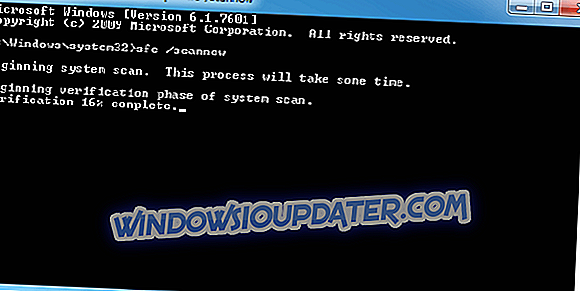
เมื่อ SFC เสร็จสิ้นการสแกนพร้อมท์คำสั่งจะแจ้งให้คุณทราบว่าไฟล์ Windows Resource Protection ได้รับการซ่อมแซมหรือไม่ หาก WRP ซ่อมแซมบางอย่างให้รีสตาร์ทเดสก์ท็อปหรือแล็ปท็อปของคุณ
ดังนั้นคุณจะมั่นใจได้ว่าแอปพลิเคชันจะถูกลบอย่างสมบูรณ์และป้องกันปัญหาใด ๆ
โซลูชัน 4 - ย้อนกลับ Windows ไปยังจุดคืนค่า
คุณสามารถย้อนกลับ Windows เป็นวันที่ก่อนหน้าได้ด้วยเครื่องมือ System Restore การคืนค่าระบบยังสามารถกู้คืนหรือซ่อมแซมไฟล์ d3dcompiler_43.dll ที่ถูกลบหรือเสียหายได้ตราบใดที่คุณย้อนกลับ Windows เป็นวันที่ไม่มีซอฟต์แวร์ใด ๆ ของคุณคืนข้อผิดพลาด d3dcompiler_43.dll ที่หายไป อย่างไรก็ตามการคืนค่าระบบอาจไม่สามารถแก้ไขปัญหาได้หากคุณเลือกจุดคืนค่าล่าสุด นี่คือวิธีที่คุณสามารถใช้การคืนค่าระบบใน Windows
- ป้อน 'restrui' ในกล่องข้อความเรียกใช้แล้วคลิก ตกลง เพื่อเปิดหน้าต่างด้านล่าง
- คลิก ถัดไป เพื่อเปิดรายการจุดคืนค่าระบบ
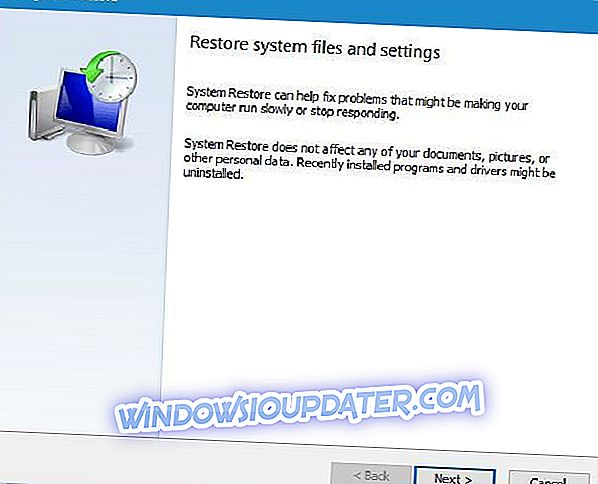
- เลือกจุดคืนค่าที่จะย้อนกลับไปเป็น OS เมื่อไม่มีข้อผิดพลาด d3dcompiler_43.dll หายไปบนแพลตฟอร์ม Windows ของคุณ
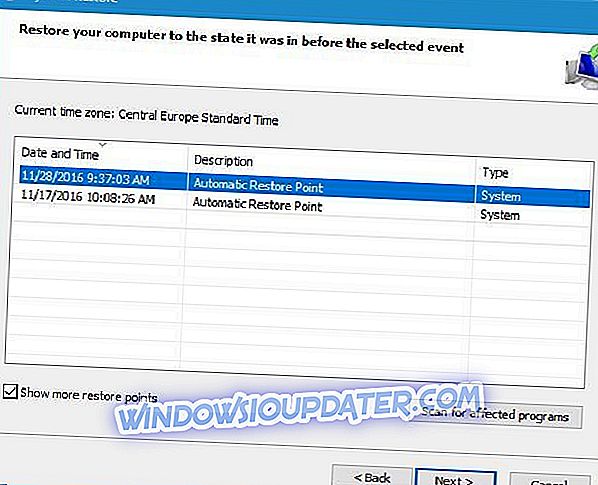
- คุณยังสามารถกดปุ่ม สแกนหาโปรแกรมที่ได้รับผลกระทบ เพื่อดูว่าคุณติดตั้งซอฟต์แวร์ใดหลังจากจุดคืนค่าที่เลือก ซอฟต์แวร์อัพเดตและไดรเวอร์ที่เพิ่มหลังจากจุดคืนค่าที่เลือกจะถูกลบ
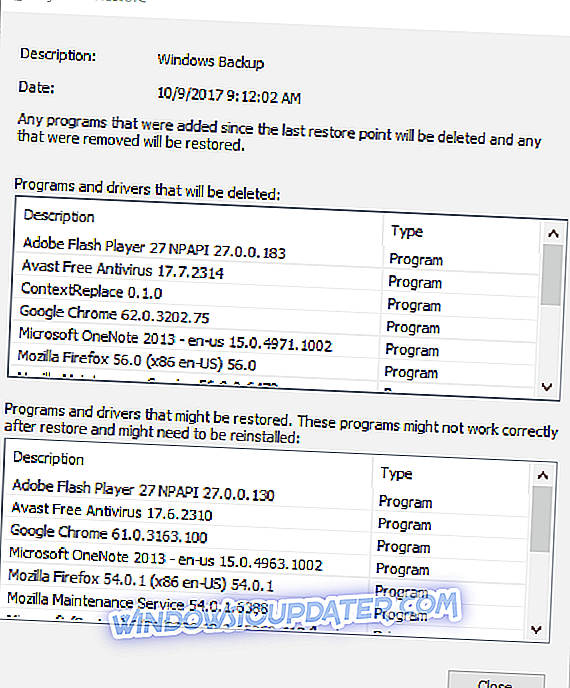
- คลิก ถัดไป และ เสร็จสิ้น เพื่อยืนยันจุดคืนค่าที่เลือกและย้อนกลับ Windows
โซลูชันที่ 5 - กู้คืนไฟล์ D3dcompiler_43.dll ที่หายไป
หาก d3dcompiler_43 DLL ถูกลบไปคุณสามารถกู้คืนไฟล์นั้นได้โดยตรวจสอบว่าอยู่ใน Recycle Bin หรือไม่ เปิดถังรีไซเคิลแล้วป้อน 'D3DCompiler_43.dll' ในช่องค้นหา จากนั้นคลิกขวาที่ d3dcompiler_43.dll และเลือกตัวเลือกการ คืนค่า
หากคุณไม่สามารถกู้คืน d3dcompiler_43.dll ที่ถูกลบในถังรีไซเคิลได้คุณอาจมีโชคมากขึ้นกับซอฟต์แวร์กู้คืนไฟล์บุคคลที่สาม มียูทิลิตีการกู้คืนไฟล์มากมายที่สามารถกู้คืน DLL ที่ถูกลบได้อย่างเป็นไปได้เช่น Recuva, EaseUS Data Recovery, Pandora File Recovery และ MiniTool Partition Recovery คู่มือซอฟต์แวร์นี้จะบอกคุณเกี่ยวกับเครื่องมือการกู้คืนไฟล์ที่ดีที่สุดสำหรับ Windows
โซลูชันที่ 6 - ดาวน์โหลดไฟล์ D3dcompiler_43.dll ใหม่จาก DLL-files.com
มีเว็บไซต์จำนวนมากที่คุณสามารถดาวน์โหลดไฟล์ d3dcompiler_43 DLL ใหม่เพื่อแทนที่เว็บไซต์ที่ขาดหายไป ไม่ใช่ไซต์เหล่านั้นทั้งหมดอาจเป็นแหล่งที่เชื่อถือได้ แต่ DLL-files.com เป็นหนึ่งในเว็บไซต์ที่ดีกว่าที่จะได้รับ DLL ทดแทนจากเมื่อจำเป็น คุณสามารถบันทึกไฟล์ DLL ใหม่ลงใน Windows ได้จากเว็บไซต์ดังต่อไปนี้
- เปิดหน้านี้ใน DLL-files.com
- คลิก ดาวน์โหลด ข้างไฟล์รุ่น d3dcompiler_43.dll 64 หรือ 32 บิต ดาวน์โหลดไฟล์ 32 บิตหากคุณมีแพลตฟอร์ม Windows 32 บิต
- ไฟล์จะบันทึกเป็น ZIP ที่คุณสามารถแตกได้โดยเปิด ZIP ใน File Explorer และกดตัวเลือก แตกทั้งหมด เลือกพา ธ สำหรับไฟล์ที่แตกแล้วกดปุ่มแตก
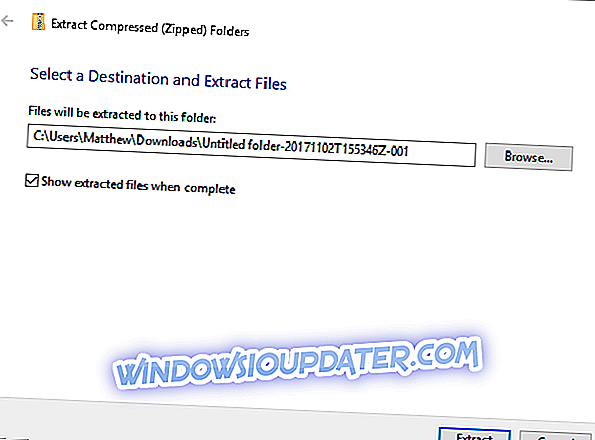
- จากนั้นคุณจะต้องย้ายไฟล์ d3dcompiler_43.dll ไปยังโฟลเดอร์ C:> Windows> System32 ใน File Explorer คุณสามารถย้ายไฟล์ใน File Explorer ได้โดยการลากแล้ววางลงในโฟลเดอร์ทางเลือก
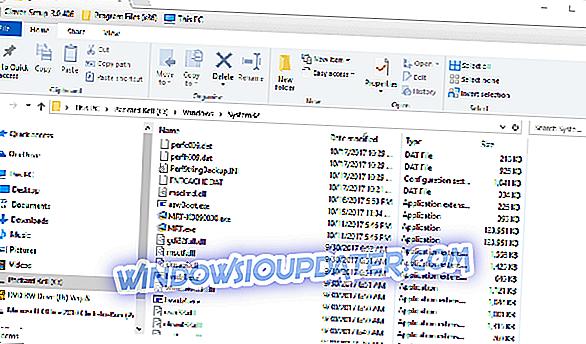
- รีสตาร์ทระบบปฏิบัติการ Windows
- คุณอาจต้องลงทะเบียน DLL ใหม่ ในการทำเช่นนั้นให้เปิดพร้อมรับคำสั่งโดยกดปุ่ม Win + X คีย์ลัดแล้วเลือก พร้อมท์คำสั่ง (ผู้ดูแลระบบ)
- ป้อน ' regsvr32 d3dcompiler_43.dll ' ใน Prompt และกดปุ่ม Return
โซลูชันที่ 7 - แก้ไข DLLs ที่หายไปด้วยซอฟต์แวร์ DLL Fixer
มียูทิลิตีตัวแก้ไข DLL จำนวนมากที่แก้ไขข้อผิดพลาด DLL ที่หายไปใน Windows DLL Suite เป็นซอฟต์แวร์ยูทิลิตี้ที่คุณสามารถซ่อมแซมและเปลี่ยนไฟล์ d3dcompiler_43.dll เสียหายหรือถูกลบด้วย นอกจากนี้ซอฟต์แวร์จะลงทะเบียนไฟล์ DLL ใหม่โดยอัตโนมัติ คุณสามารถทดลองใช้ DLL Suite รุ่นทดลองได้โดยกดปุ่ม ทดลองใช้ฟรี บนหน้าเว็บนี้ เวอร์ชันเต็มของซอฟต์แวร์นี้วางจำหน่ายที่ $ 9.99
นั่นคือความละเอียดหลายประการที่อาจแก้ไขข้อผิดพลาด d3dcompiler_43.dll หายไปในแพลตฟอร์ม Windows ส่วนใหญ่ นอกจากนี้มัลแวร์และการสแกนรีจิสทรีและการอัปเดตไดรเวอร์การ์ดแสดงผลของคุณอาจแก้ไขปัญหานี้ได้เช่นกัน ตรวจสอบบทความนี้เพื่อแก้ไขข้อผิดพลาด DLL ที่หายไปอื่น ๆ หลังจากการปรับปรุง Windows 10 ผู้สร้าง